添加文本
创建地图大屏之后,可在大屏窗口中添加大屏元素,大屏中支持添加的元素有:地图、图表、文本、信息板、分割线、图片、本地视频、在线视频、流视频,添加方式及元素的参数设置如下:
文本
文本要素分为水平文本、竖直文本两种类型,文本可用作普通静态文本,也可动态显示实时数据信息。
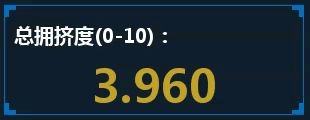
- 添加:在Ribbon菜单栏处,单击大屏->水平文本或竖直文本按钮,即可将文本元素添加到大屏窗口左上角。
- 位置:可调整文本元素在大屏中的位置和大小,具体参数说明请参见共有参数。
- 边框:可设置文本边框颜色与效果,具体参数说明请参见共有参数。
- 文本内容:
动态文本内容:需设置关联的实时流数据:
- 实时流数据:单击下拉按钮,选择当前工作空间已接入的实时流数据。
- 统计字段:选择需统计的流数据字段,只支持数值型字段。
- 统计方式:设置字段统计方式,提供最大值、最小值、平均值、和、标准差、方差几种统计方式。
静态文本内容:在文本属性面板->文本内容中,输入待显示的文本。
- 文本风格
- 字体:设置文本字体系列,默认字体类型为微软雅黑。
- 字号:设置字体大小,默认为大小为 30。
- 文本样式:设置字体显示样式,提供普通、加粗、斜体三种样式。
- 水平停靠:设置字体水平方向的对齐方式,提供靠左、居中、靠右三种方式。
- 竖直停靠:设置字体竖直方向的对齐方式,提供靠上、居中、靠下三种方式。
- 文本颜色:单击颜色控件,在下拉面板中设置文本颜色,默认为白色。
- 背景颜色:设置文本框的填充背景色,可勾选右侧背景透明复选框,将文本背景设置为透明色。
- 背景图:设置文本填充图片,可选择本地图片作为文本背景,支持 *.jpg、*.png、*.gif 三种格式图片。




